Plan-365 näyttää kaikki suunnitelmasi ja niiden toimenpiteet helposti hahmotettavassa kalenterinäkymässä,
selkeällä aikajanalla.
Voit viedä sovellukseen organisaatiosi tai tiimisi kaikki suunnitelmat ja luoda niihin toimenpiteitä. Käyttö- ja katseluoikeudet voi määritellä suunnitelmittain.
Toimenpiteen tietoihin saat liitettyä sisältöä: tekstiä, kuvia, videoita, linkkejä ja muita liitetiedostoja. Sisällön saat näkyviin tuplaklikkaamalla toimenpidejanaa.
Toimenpidejanalle voit merkitä avainpäivämerkin kiinnittämään huomion tärkeisiin päivämääriin. Avainpäivään voi lisäksi ajastaa muistutuksen, jolloin Plan-365 lähettää sähköpostimuistutuksen kaikille niille, joille suunnitelman oikeudet on annettu.
Saman toimenpiteen saa helposti tarvittaessa näkymään useampaan suunnitelmaan. Lisäksi toimenpiteen voi määritellä toistumaan esimerkiksi kuukausittain tai viikoittain. Saat jaettua toimenpiteen näkymään myös omassa Outlook- tai Google-kalenterissasi.



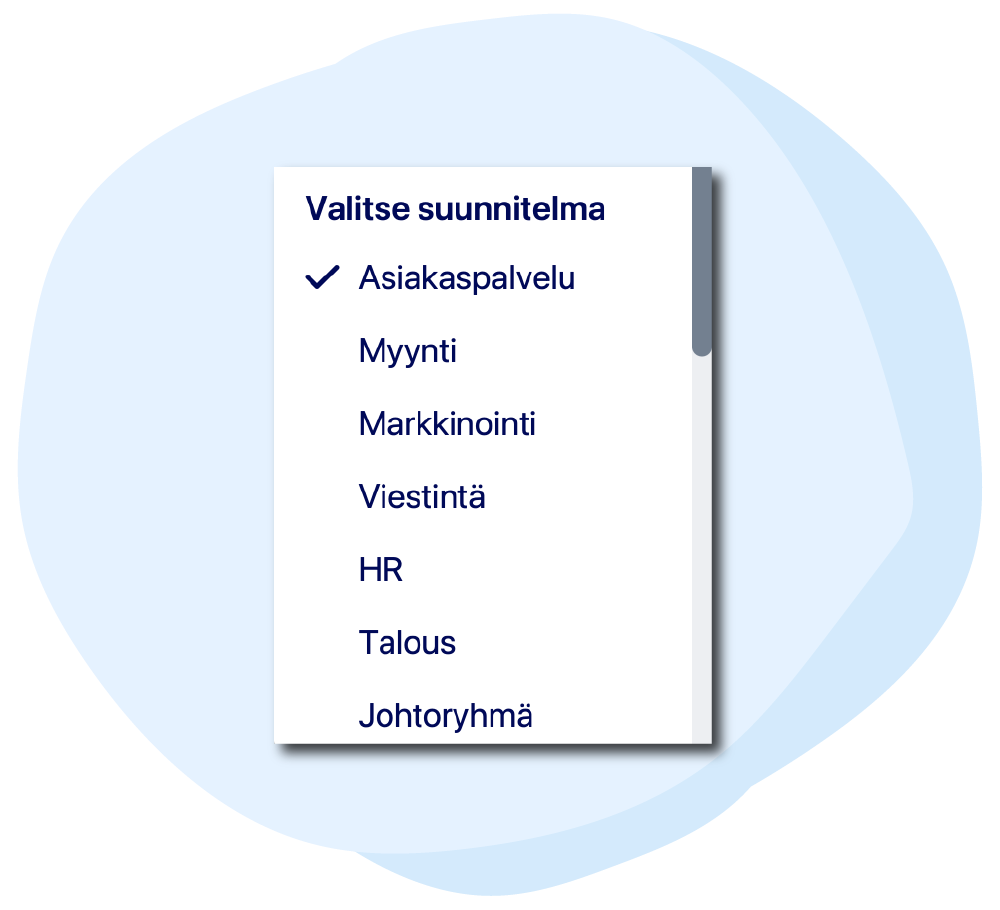
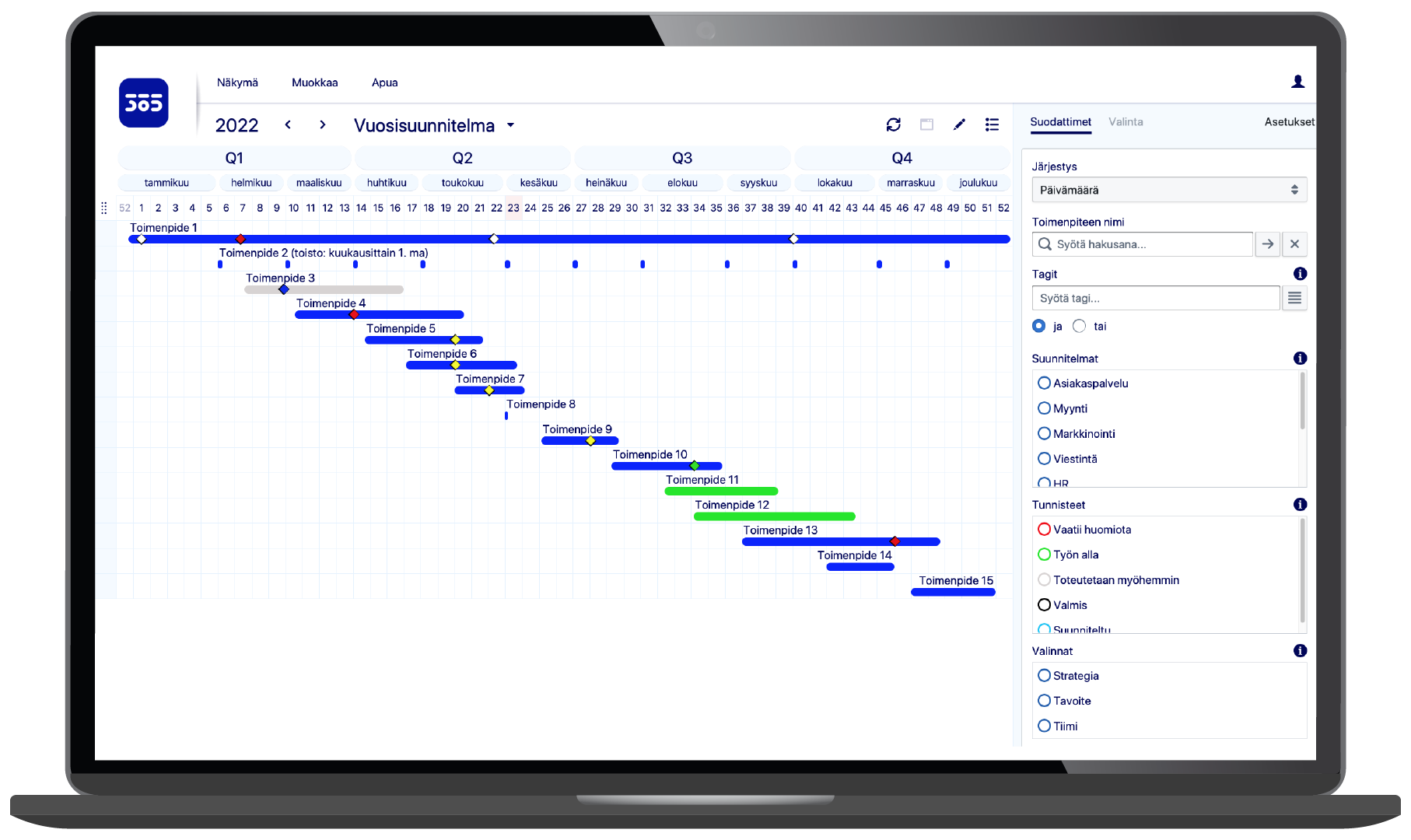
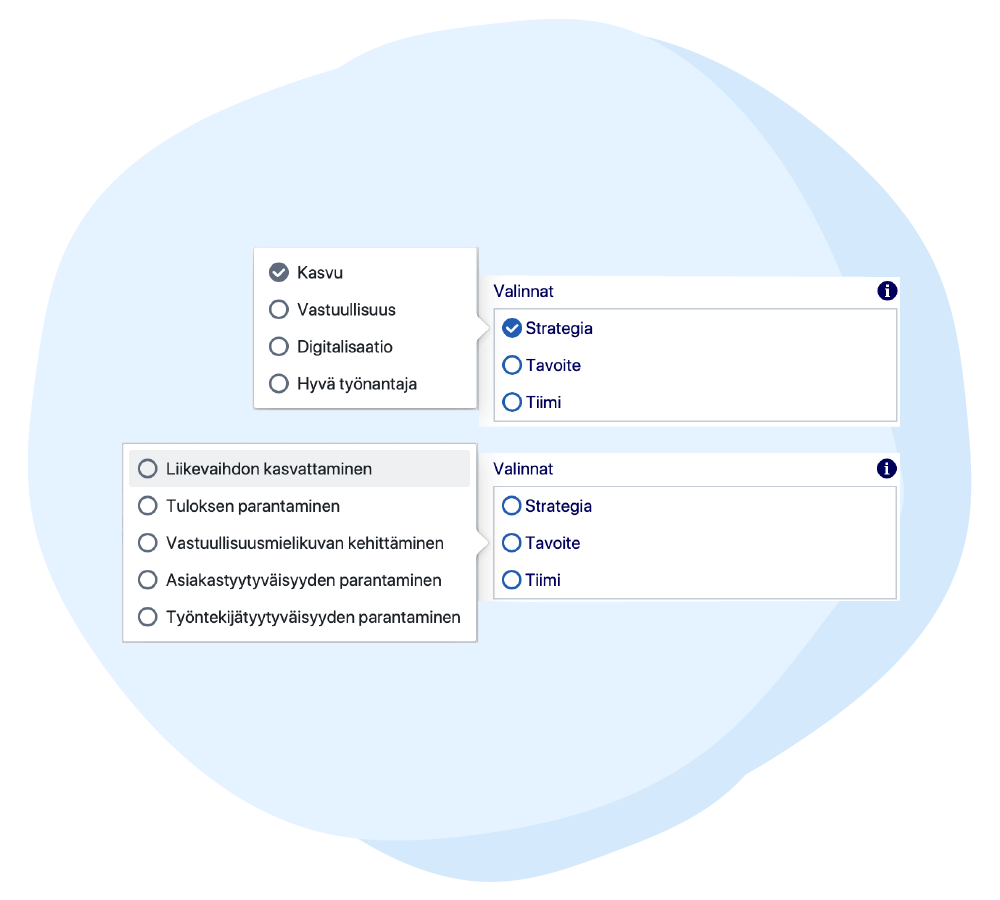
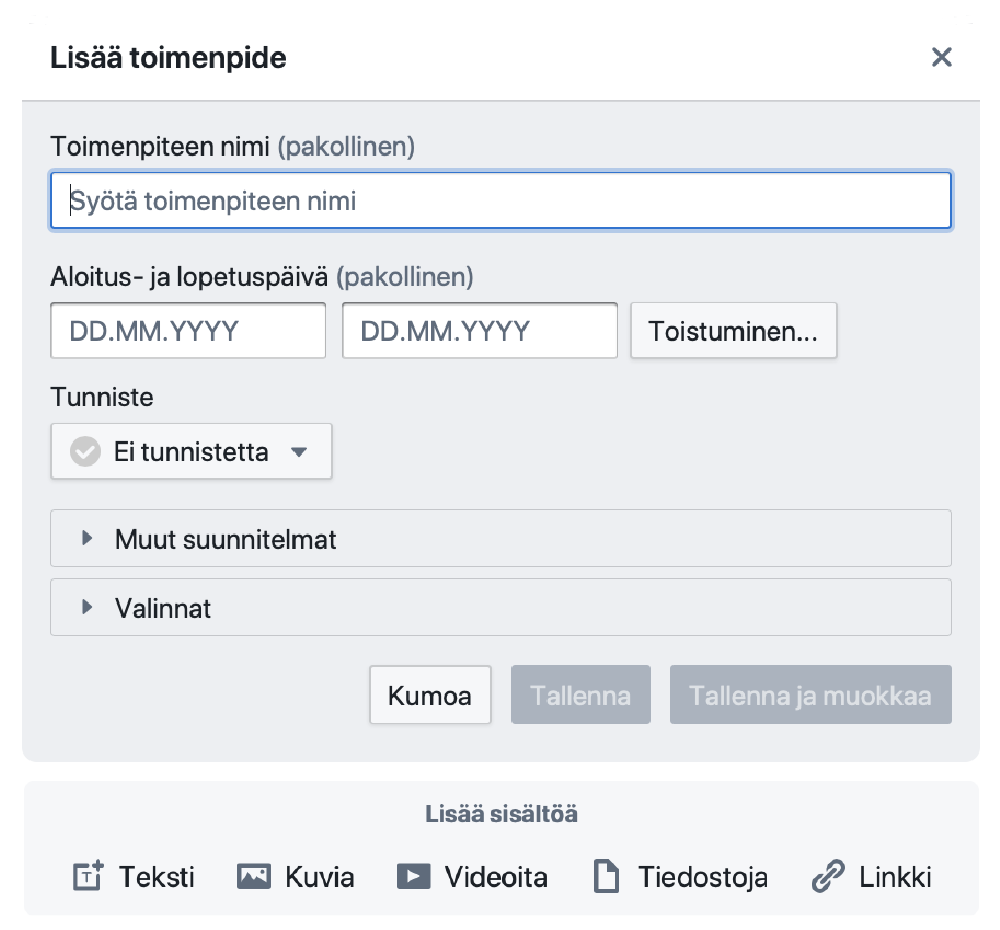
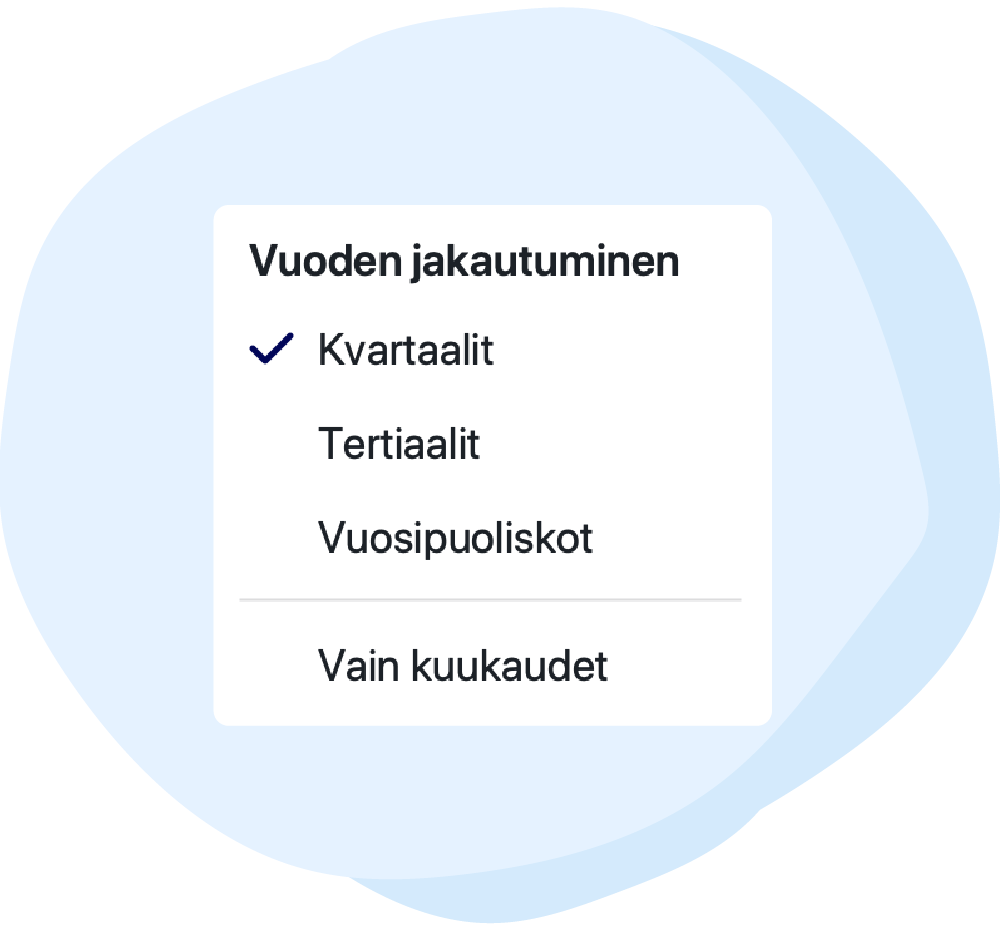
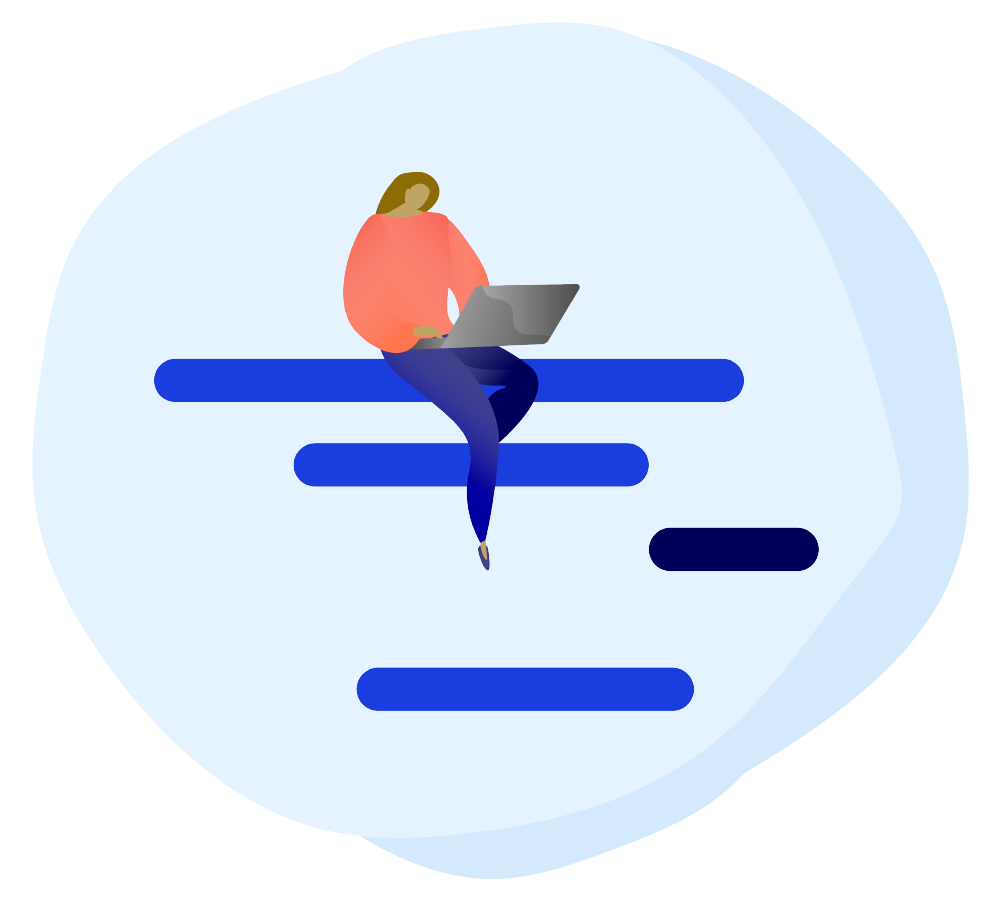
.jpg)
.jpg)
.png)
.png)
.png)

.png)


.png)
.png)
.png)
.png)
.png)
.png)
.png)
.png)
.png)
.jpg)
.jpg)
.png)
.jpg)
.png)
.jpg)
.jpg)
.png)
.png)
.jpg)
.jpg)
.png)